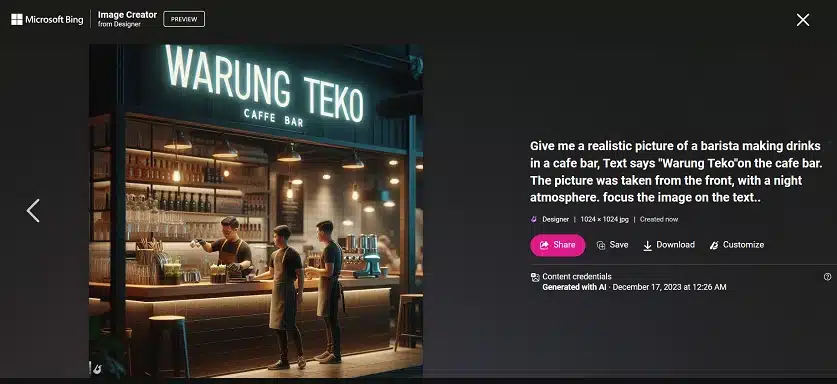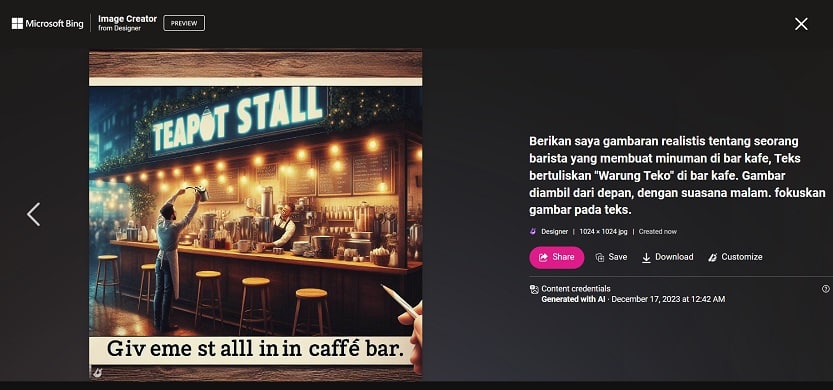Menggunakan teknologi ai untuk membuat sebuah gambar menjadi hobi tersendiri bagi banyak orang, khusus nya bagi kamu yang juga seorang desainer logo, dengan ai kita dapat membuat sebuah gambar yang spektakuler hanya dalam hitungan detik melalui teks prompt gambar.
Meski demikian, tak jarang pula hasil gambar yang di generate oleh Ai memiliki beberapa kekeliruan, mulai dari bentuk desain yang terlihat aneh, objek yang salah, hingga penulisan teks yang rancu atau typo. Tentu ini tidak relevan jika gambar tesebut kita gunakan dalam pembuatan logo ai.
Tips Mengatasi Typo Pada Hasil Gambar AI
Pada kesempatan kali ini saya akan menggunakan tools Bing Image Creator, dari berbagai macam percobaan, akhirnya kami menemukan beberapa tips mengatasi kesalahan ejaan saat kita meminta ai untuk menaruh sebuah kata/kalimat pada gambar kita.
1. Gunakan Prompt Bahasa Inggris
Hal pertama yang harus kamu perhatikan saat menuliskan prompt kedalam deskripsi bing, kamu perlu mempertimbangkan bahasa prompt yang akan kamu gunakan. Browser Bing hampir mendukung seluruh bahasa diseluruh dunia, namun pada dasar nya kita hanya akan menggunakan bahasa Indonesia dan bahasa Inggirs saja dalam penulisan text pada prompt.
Baca Juga:
- 100+ Ide Prompt Deskripsi Disney Pixar, Ubah Text Jadi Gambar Ai
- Cara Menggunakan Canva AI Untuk Desain Gambar Online
Sebagai contoh, jika teks yang ingin ditampilkan dalam bahasa asli atau bahasa Indonesia, maka prompt atau perintah dalam Bing AI haruslah dituliskan dalam bahasa Inggris.
Misalnya, jika kamu ingin membuat gambar dan terdapat tulisan “Nama Brand Kamu”, kita perlu menuliskan perintah dalam bahasa Inggris seperti: text says “Warung Kopi”. Dengan cara ini, Bing AI akan dapat memahami permintaan kita untuk menuliskan teks sesuai dengan apa yang kita mau. Jika tidak, bing secara otomatis menerjemahkan tulisan tesebut menjadi “Coffe Shop”.
Contoh 1:
Give me a realistic picture of a barista making drinks in a cafe bar, Text says “Warung Kopi”on the cafe bar. The picture was taken from the front, with a night atmosphere, focus the image on the text.
Namun, jika kamu menggunakan bahasa Indonesia atau bahasa asli sebagai prompt nya, maka hasilnya akan ditampilkan dalam terjemahan teks bahasa Inggris, meskipun teks aslinya ditulis dalam bahasa Indonesia.
Misalnya, jika gambar asli berisi tulisan “Warung Teko”, Bing AI akan menampilkan teks hasil pengenalan sebagai “Teapot Shop”. Hal ini karena Bing AI bekerja dengan basis data dalam bahasa Inggris dan menggunakan metode terjemahan untuk mengkonversi teks dari bahasa asli ke bahasa Inggris.
Contoh 2:
Berikan saya gambaran realistis tentang seorang barista yang membuat minuman di bar kafe, Teks bertuliskan “Warung Teko” di bar kafe. Gambar diambil dari depan, dengan suasana malam. fokuskan gambar pada teks.
Namun jika teks yg ingin ditampilkan bahasa inggris maka prompt bisa menggunakan bahasa Indonesia atau english, misal: nama brand “Smart Solution”.
Meski Bing AI dapat mendeteksi teks dalam bahasa Indonesia, namun prompt atau perintah yang diberikan harus dalam bahasa Inggris. Prosesnya melibatkan pengunggahan gambar, analisis dengan menggunakan metode OCR, dan hasilnya akan ditampilkan dalam bahasa Inggris. Bing AI memberikan kemudahan bagi pengguna untuk menampilkan teks yang ada di dalam gambar, bahkan jika teks itu ditulis dalam bahasa yang berbeda.
Point nya: Jika text mengandung bahasa Indonesia, maka gunakan deskripsi prompt berbahasa Inggris, namun jika teks yang ingin ditampilkan memang dalam bahasa Inggris, maka kamu bebas mau pakai bahasa apapun yang didukung oleh Bing Ai.
2. Gunakan Tanda Baca Petik
Ini adalah langkah yang penting untuk menghindari kesalahan ejaan atau typo dalam tulisan. Tanda baca petik dua ini digunakan sebagai penanda bagi Bing Ai bahwa ada teks yang harus ditampilkan dalam gambar. Sejauh ini, Bing Ai mengalami kesulitan dalam menulis teks dengan benar seperti contoh “Kelapa Muda” yang berubah menjadi “Kenpa Muuda“.
3. Beri Kalimat Acuan
Sebagai tambahan, saat ingin memberi tahu Bing untuk menampilkan teks dalam gambar, kamu perlu memberi kalimat acuan sebelum teks hasil. Contohnya, kamu bisa menggunakan kata-kata seperti “terdapat tulisan,” “tertulis,” atau kalimat serupa lainnya. Dengan memberikan kalimat acuan ini, Bing akan lebih memahami teks mana yang dimaksudkan untuk dihasilkan ke dalam gambar.
4. Gunakan Kalimat yang Mudah dipahami
Hal yang sering membuat teks logo tidak muncul saat kita membuat gambar AI melalui Bing adalah adanya kata atau kalimat yang tidak dimengerti oleh robot Bing. Ini adalah masalah umum karena terkadang Bing tidak dapat memahami bahasa kita dengan baik. Oleh karena itu, sebaiknya kita menggunakan bahasa Inggris untuk menuliskan prompt agar terhindar dari kekeliruan.
Kita juga perlu menghindari kata-kata eksplisit seksual, kekerasan, atau mendukung tindakan merugikan diri. Penting untuk menggunakan kata-kata yang relevan, spesifik, dan jelas agar Bing dapat memahami permintaan kita dengan baik.
Kesimpulan
Menggunakan Bing Ai untuk membuat sebuah gambar tampaknya tidak terlalu sulit, namun masalah sering terjadi ketika kita ingin menambahkan teks kedalam gambar tersebut. Selain adanya terjemahan otomatis, bing juga kerap salah dalam menuliskan teks atau bahkan teks sama sekali tidak muncul. Untuk itu, dengan tips diatas tadi dapat membantu kamu dalam membuat teks sesuai dengan keinginanmu.